想必刚刚入手威力酷剪的朋友,还不太了解威力酷剪APP制作电子相册视频的操作,小编今天就带来关于威力酷剪APP制作电子相册视频的操作方法,感兴趣的小伙伴们一起学习一下吧!
威力酷剪APP制作电子相册视频的操作步骤

在手机中打开威力酷剪,进入主界面,点击编辑标志,
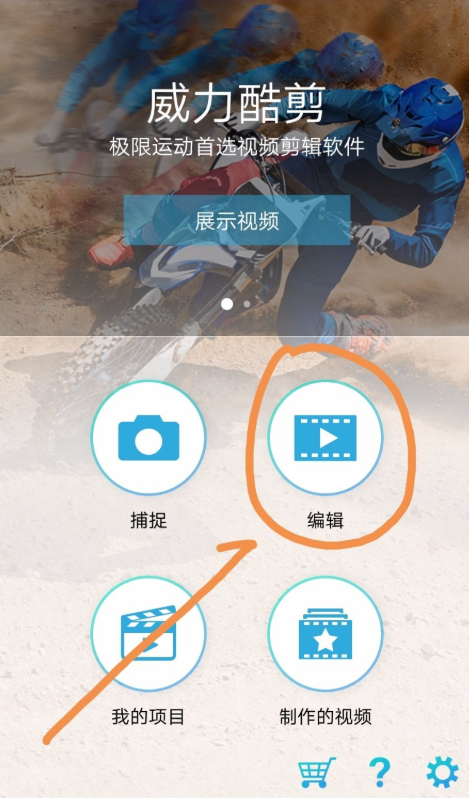
进入手机图库,选择照片,
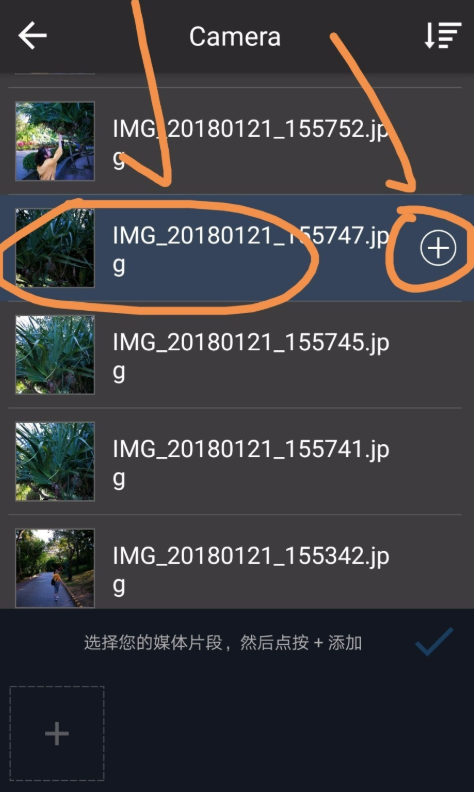
图片添加完成,点击如图标志,
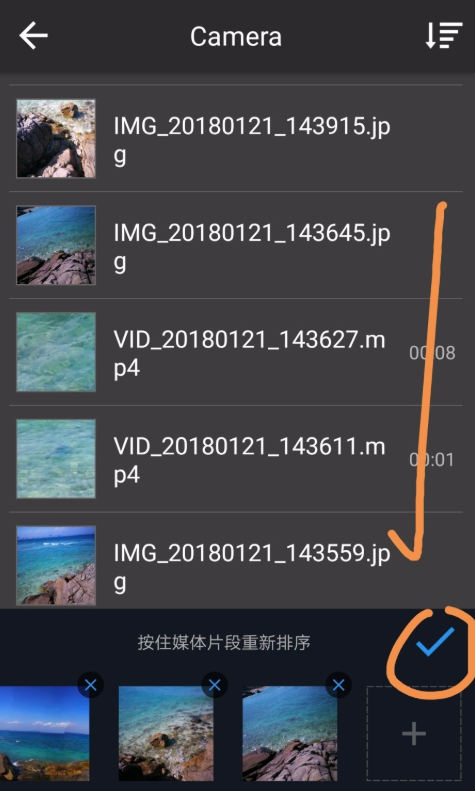
进入制作界面,点击编辑标志,
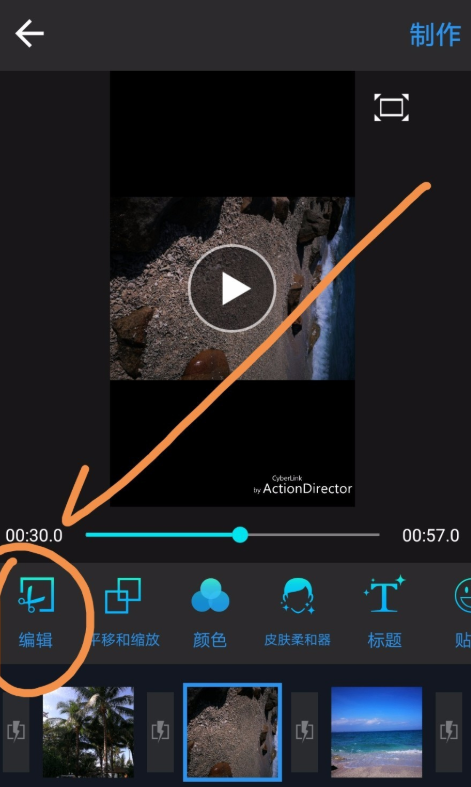
拖动滑块来调整每幅图片的播放时长,调整完毕,点击对勾标志,
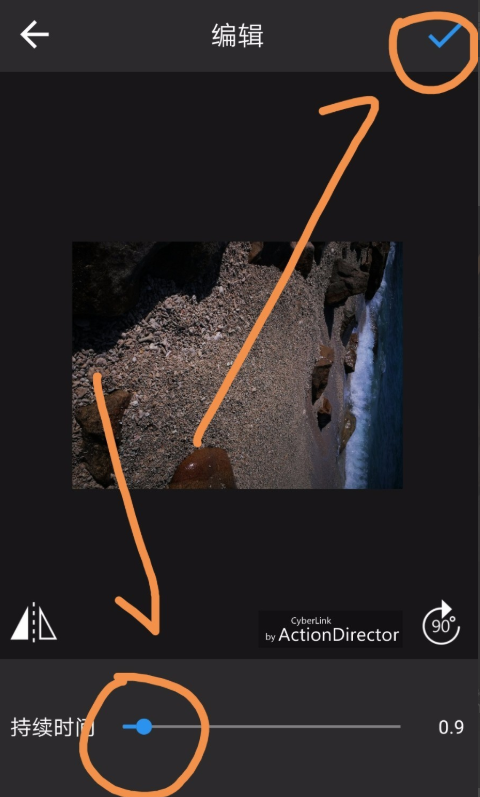
返回制作界面,点按音频标志,
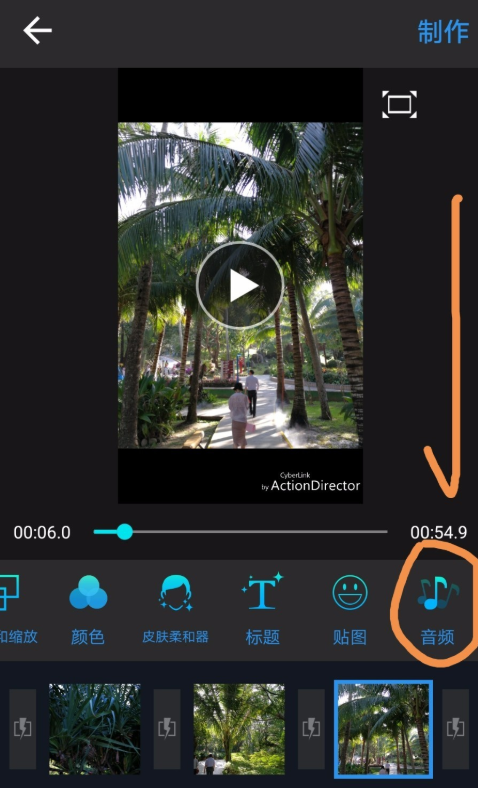
进入音频界面,勾选背景音乐标志,
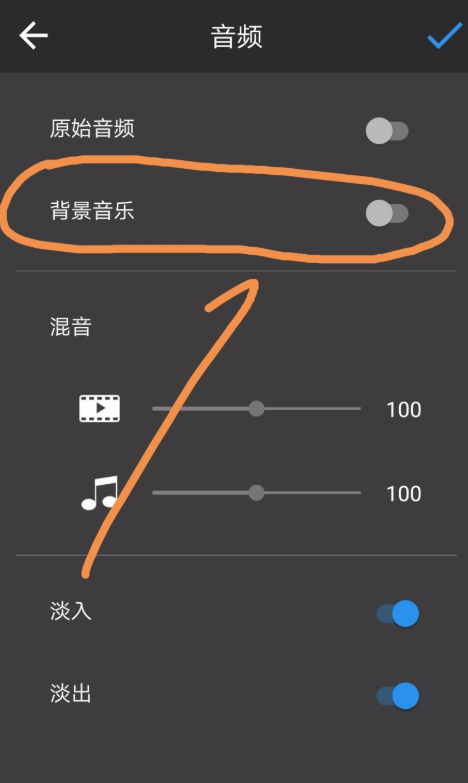
选中一段需要作为背景音乐的音频文件,
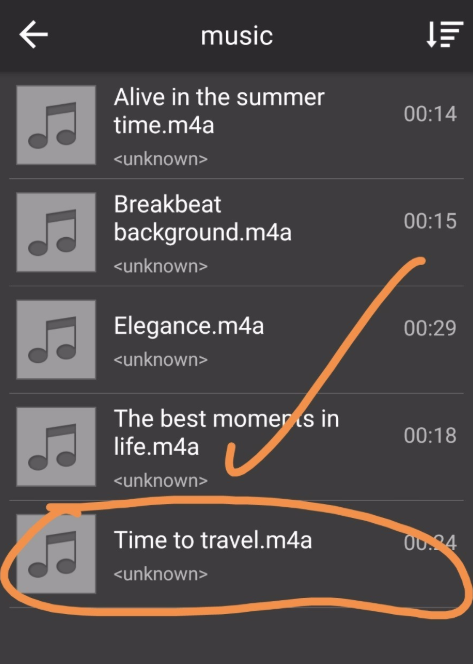
选好之后,点按箭头指向的加号标志,
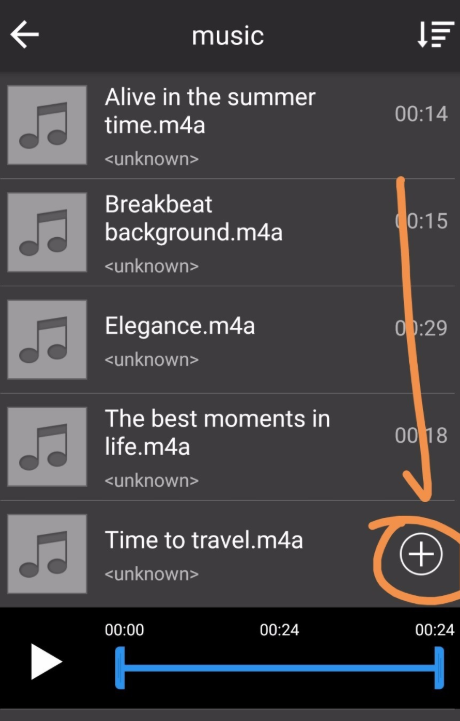
点按对号标志,完成背景音乐的添加,
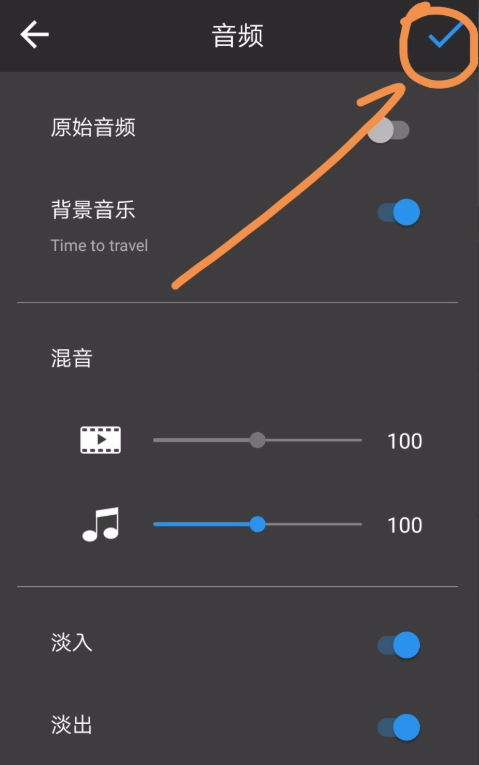
此时,图片已经添加到视频中,也有了背景音乐,点击制作标志,
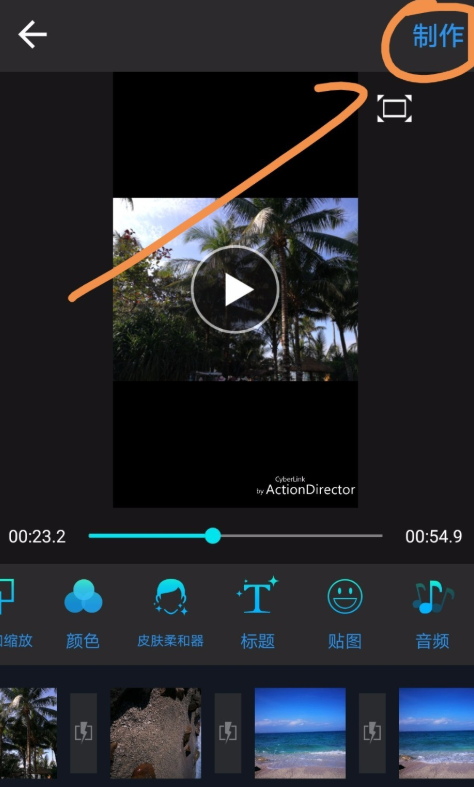
选择一个分辨率,然后点按开始标志,
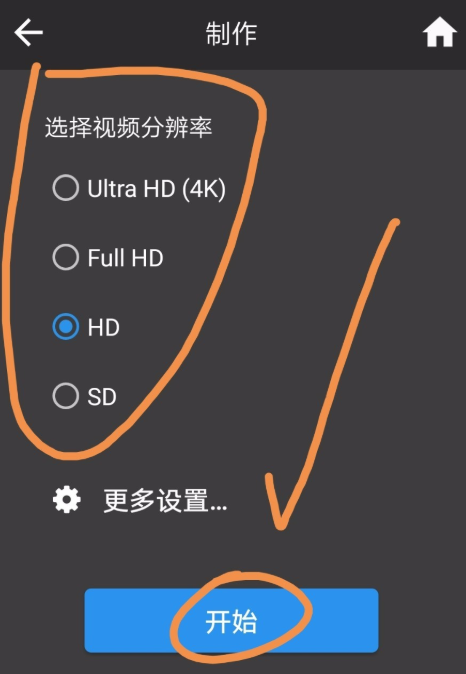
界面中会显示视频制作进度,如图,
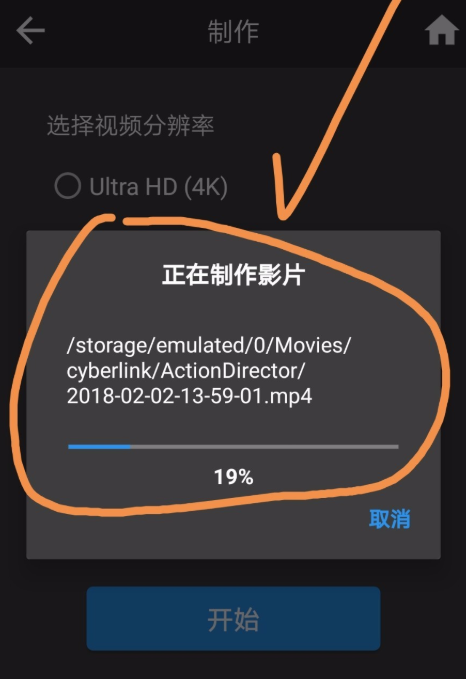
等待视频制作完成,点按确定即可。
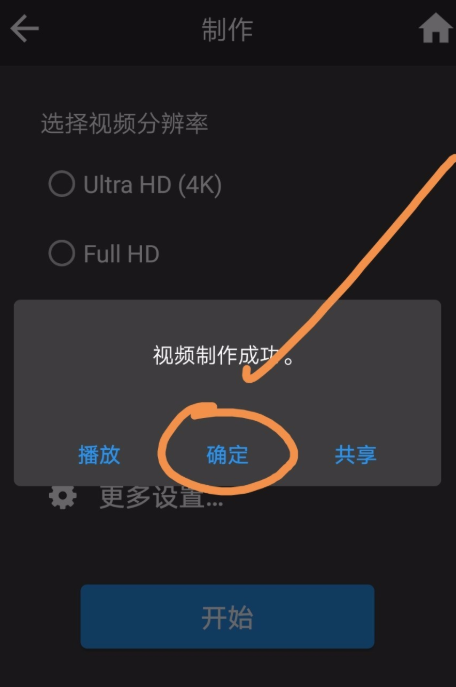
使用威力酷剪APP制作电子相册视频并不难,大家有学会方法吗?











